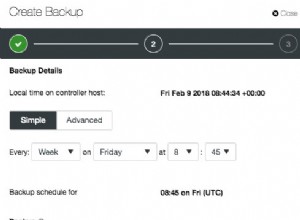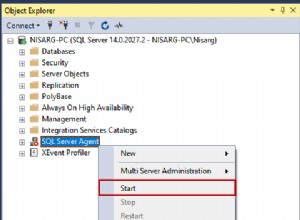Vor kurzem war ich bei einer meiner Interaktionen mit einem DBA in einer großen Finanzorganisation überrascht, als ich sah, dass sich der Administrator mit anderen Anmeldeinformationen bei einem Desktop/Server anmeldete. Was mich verblüffte, war die Tatsache, dass er sich abmeldete. Ich habe sofort gefragt, warum machst du das? Er sagte, da er die Windows-Authentifizierung verwendete, die sich von seinen normalen Anmeldeinformationen unterschied, die er für DB-bezogene Aktivitäten verwendete, um eine andere Sitzung zu erstellen. Nach ein wenig Recherche stellte ich fest, dass dies in einer Reihe von Organisationen gängige Praxis ist.
Viele Unternehmen stellen jedem Administrator zwei verschiedene Windows-Konten zur Verfügung. Ein „reguläres“ Konto (z. B. SQLAuthority\Pinal) wird für allgemeine Arbeiten wie E-Mails, Anmeldung am Laptop usw. verwendet. Und ein weiteres „Admin“-Konto (z. B. SQLAuthority\adm_pinal) für Aufgaben auf Verwaltungsebene, die auf dem Server ausgeführt werden müssen. Das reguläre Konto hätte keinen Zugriff auf SQL Server, das Konto auf Administratorebene jedoch schon. Um die Sicherheit zu erhöhen, verwenden die Unternehmen ein Windows-Konto, um sich mit SQL Server zu verbinden.
Das macht die Sache wenig interessant. Wenn man sich von dem Laptop, auf dem sich der DBA mit einem regulären Konto angemeldet hat, mit SQL Server verbinden muss, muss er/sie mit gedrückter Umschalttaste „Rechtsklick“ und dann „Als anderer Benutzer ausführen“ verwenden, um das Administratorkonto zu verwenden.

Das Drücken der Umschalttaste ist wichtig, sonst würden wir diese Option nicht sehen. Nachdem Sie dies ausgewählt haben, wird ein Fenster mit Benutzername und Passwort angezeigt. Wenn Sie es bemerken, würden Sie den verwendeten ssms.exe-Pfad bemerken.
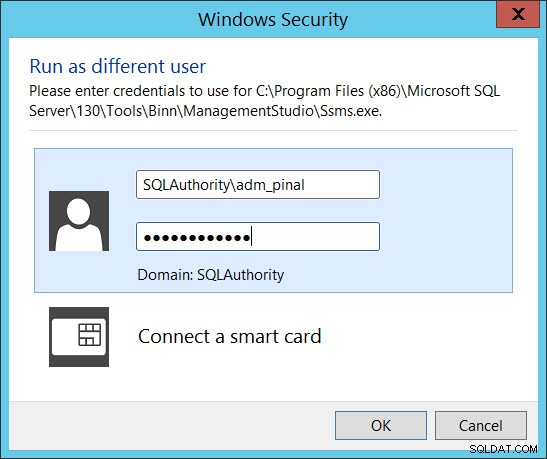
Ein anderer Weg, den ich bevorzuge, ist die Verwendung von Run as command. Das Programm runas.exe ermöglicht es uns, Windows anzuweisen, ein Programm mit der aktuellen Netzwerkumgebung eines anderen Benutzers anstelle der lokalen Umgebung auszuführen. Die vollständigen Details und Schalter zur Ausführung des Programms finden Sie im TechNet-Artikel.
Normalerweise würde ich eine Verknüpfung auf dem Desktop erstellen. Klicken Sie mit der rechten Maustaste und wählen Sie eine neue Verknüpfung, wie unten gezeigt
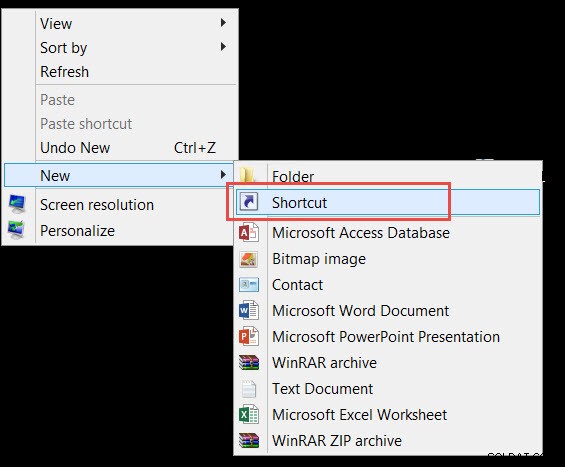
und geben Sie Ort/Parameter wie unten angegeben
anC:\Windows\System32\runas.exe /noprofile /env /user:SQLAuthority\adm_Pinal „C:\Programme (x86)\Microsoft SQL Server\130 \Tools\Binn\ManagementStudio\Ssms.exe“
Sie müssen zwei Dinge ändern, den Benutzernamen und den korrekten Pfad für SSMS.exe
Sobald es gespeichert ist, können Sie an der Eingabeaufforderung doppelklicken und das Passwort eingeben. Ich habe im folgenden Screenshot einen Verknüpfungsnamen als Admin SSMS angegeben. Sobald ich doppelklicke, sehe ich unten
Ein Berechtigungsnachweis wird bereitgestellt, SSMS würde mit diesem Windows-Konto geöffnet.
Abschließend muss ich sagen, dass Sie dies nicht tun müssen, wenn Sie die SQL-Authentifizierung verwenden, da die Windows-Anmeldeinformationen nicht an SQL Server weitergegeben werden.